Fix App Plex TV nem tud biztonságosan csatlakozni
Vegyes Cikkek / / April 04, 2023
Az egyik legnépszerűbb amerikai streaming médiaszolgáltatás és egy kliens-szerver médialejátszó platform, a Plex TV figyelemre méltó közönségre tett szert. A Plex TV alkalmazás csatlakozik a Plex TV Media Serverhez, és az alkalmazáson streamelt tartalom a szerverről származik. Előfordulhat azonban, hogy látta azt a hibaüzenetet, amely szerint a Plex TV alkalmazás nem tud biztonságosan csatlakozni. A problémát főként az Ön által használt internetkapcsolat hibája okozza, és a számítógépén lévő szolgáltatások által okozott interferencia is betudható. A Plex nem tud biztonságosan csatlakozni, ha a probléma azonnal leállítja a streamelési folyamatot, és előfordulhat, hogy nem használhatja a Plex TV alkalmazást. Olvassa el a cikket a végéig, hogy megtudja, mi a legjobb módszer a Plex-kiszolgálóhoz való csatlakozás képtelenségének megoldására.
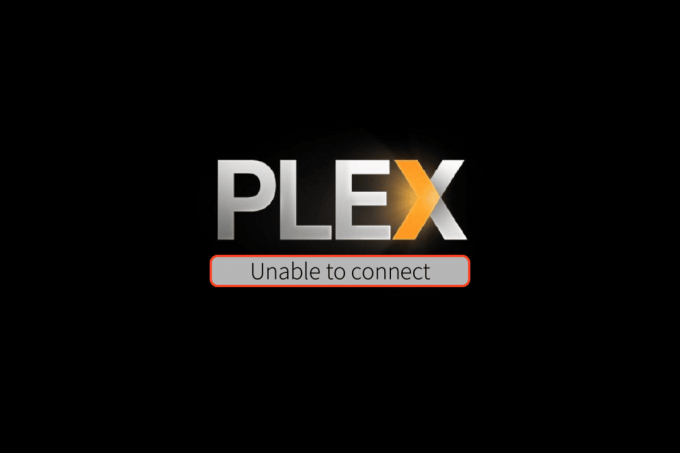
Tartalomjegyzék
- Az App Plex TV kijavítása nem tud biztonságosan csatlakozni
- A biztonságos kapcsolat beállítása a Plex Media Serveren
- Mi az oka annak, hogy a Plex TV nem tud csatlakozni a Plex szerverhez?
- 1. módszer: Alapvető hibaelhárítási módszerek
- 2. módszer: Ellenőrizze a Plex TV aktivitását
- 3. módszer: Eszközök engedélyezése
- 4. módszer: Frissítse a Plex TV alkalmazást
- 5. módszer: Engedélyezze a távelérést a szerverhez
- 6. módszer: Tiltsa le a biztonsági kapcsolatokat a szerveren
- 7. módszer: Telepítse újra a Plex Media Server alkalmazást
Az App Plex TV kijavítása nem tud biztonságosan csatlakozni
Itt adtunk egy teljes hibaelhárítási útmutatót a kiszolgálóhoz való biztonságos csatlakozásra képtelen Flex TV megoldásához.
A biztonságos kapcsolat beállítása a Plex Media Serveren
A Plex Media Server az a platform, amely lehetővé teszi a Plex TV alkalmazás médiatartalmának létrehozását és újratervezését. Ebben a részben ismertetjük a biztonságos kapcsolat létrehozásának módját a Plex Media Serveren. Ha követte a módszer lépéseit, elkerülheti a problémát.
I. lépés: Telepítse a Plex Media Servert
Az első lépés a Plex Media Server legújabb verziójának telepítése a Windows PC-re.
1. megnyomni a Windows kulcs, típus Google Chrome, majd kattintson a gombra Nyisd ki.

2. Nyissa meg a hivatalos webhelyét Plex Media Server letöltés, válaszd ki a ablakok opciót a legördülő menüben, majd kattintson a Windows 32 bites gombot a Plex Media Server for Windows szakasz.
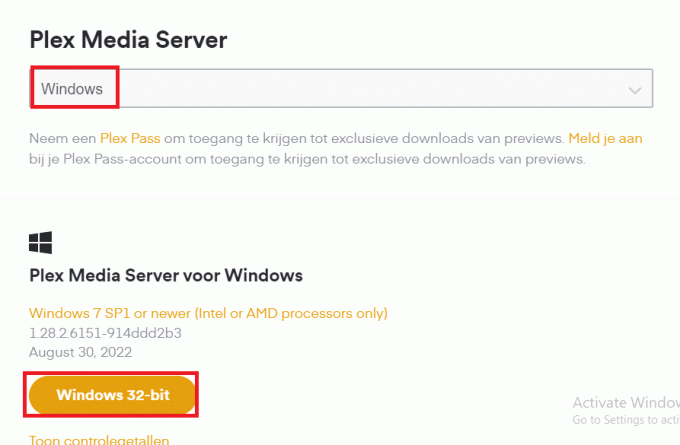
3. Futtassa a letöltött beállítási fájl.
4. Kattintson Telepítés.
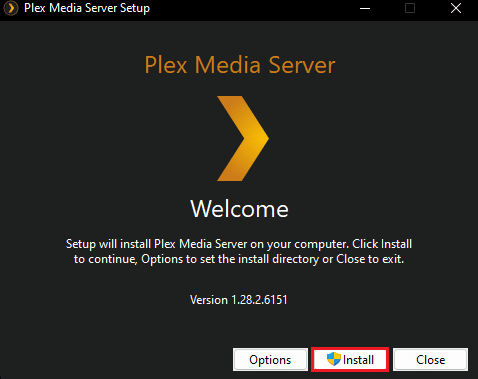
5. Várja meg, amíg a telepítési folyamat befejeződik.
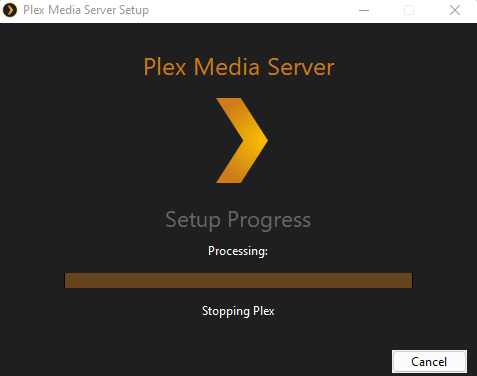
6. Végül kattintson a gombra Bezárás gombot az alkalmazás telepítése után.
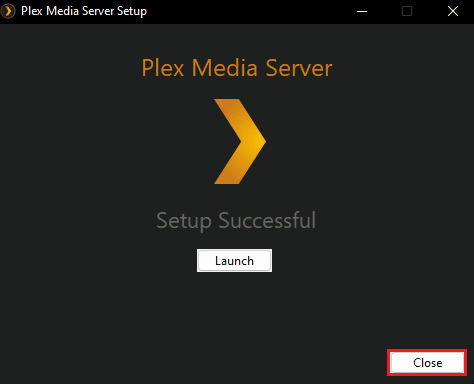
II. lépés: Biztonságos kapcsolat beállítása
A következő lépés egy biztonságos kapcsolat létrehozása a Plex Media Serverrel. Győződjön meg arról, hogy a beállításban a Preferált opciót választotta, hogy elkerülje, hogy az alkalmazás Plex TV ne tudjon csatlakozni a biztonságos probléma miatt.
1. Nyissa meg a Plex Media Server kb.
2. Kattintson a fogaskerek ikon kinyitni a Beállítások.

3. Lépjen a Hálózat fület, és válassza ki a Előnyben részesített opció a állítsa be a Biztonságos kapcsolatokat beállítás.
Olvassa el még:A MyIPTV Player letöltése
Mi az oka annak, hogy a Plex TV nem tud csatlakozni a Plex szerverhez?
A Plex nem tud biztonságosan csatlakozni lehetséges okait az alábbiakban felsoroljuk ebben a részben.
- Hálózati csatlakozási problémák - Előfordulhat, hogy a WiFi hálózat, amelyhez a Windows PC csatlakozik, nem támogatja a folyamatos és hatékony adatfolyam-továbbítást.
- Elavult operációs rendszer és alkalmazás- Előfordulhat, hogy a Windows operációs rendszer és a Plex alkalmazás elavult, és nem támogatja az alkalmazáshoz csatlakoztatott kiszolgálót.
- Interferencia a VPN szolgáltatástól- A VPN szolgáltatás zavarhatja az internetkapcsolat hálózati sebességét.
- Interferencia a proxytól- A számítógépén lévő proxy megzavarhatja a Plex TV webalkalmazás hatékony működését.
1. módszer: Alapvető hibaelhárítási módszerek
A biztonságos kapcsolattal kapcsolatos probléma megoldásához az első megközelítés az alábbiakban ismertetett alapvető hibaelhárítási módszerek kipróbálása.
1A. Ellenőrizze a Plex TV szerver állapotát
Időnként előfordulhat, hogy a szerver nem működik, és előfordulhat, hogy nem tud streamelni az alkalmazáson. Megpróbálhatod ellenőrizni a a Plex TV szerver állapota az itt megadott hivatkozás használatával az alapértelmezett webböngészőben. Ha az eredmény azt jelzi, hogy a szerver működik, a Plex TV alkalmazás nem tud biztonságosan csatlakozni a problémát meg kell oldani.
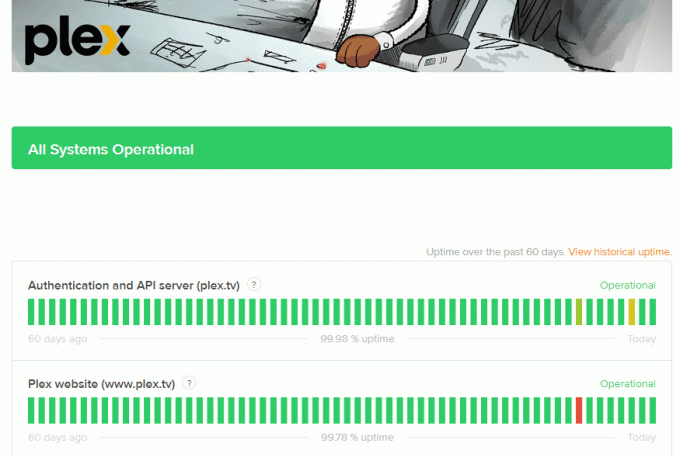
1B. Indítsa újra a számítógépet
Néha előfordulhat, hogy a szerverkapcsolat problémája nem az alkalmazásnak köszönhető, hanem a szoftverhibák vagy a számítógépén jelentkező kisebb problémák miatt. A probléma megoldásához megpróbálhatja újraindítani a számítógépet.
1. Nyissa meg a RAJT menü gomb megnyomásával Windows kulcs.
2. Válaszd ki a Újrakezd lehetőségre kattintás után a menüben erő ikon.

1C. Jelentkezzen be a Plex TV Web App alkalmazásba
Ez a probléma legtöbbször akkor fordul elő, ha nem jelentkezett be a Plex TV webalkalmazásba azon az oldalon, amelyet a böngészőben használ. Kövesse az alkalmazásba való bejelentkezéshez szükséges módszereket a streamelt oldalon, és ellenőrizze, hogy a Plex TV alkalmazás nem tud-e biztonságosan csatlakozni a probléma megoldásához.
1. Indítsa el a Google Chrome kb.
2. Nyissa meg a hivatalos webhelyét Plex TV és kattintson a Folytassa az E-mail-lel gombot a Plex Web bejelentkezési oldal.

3. Adja meg a felhasználói fiók hitelesítő adatait, és kattintson a gombra Bejelentkezés gombot a fiókba való bejelentkezéshez.
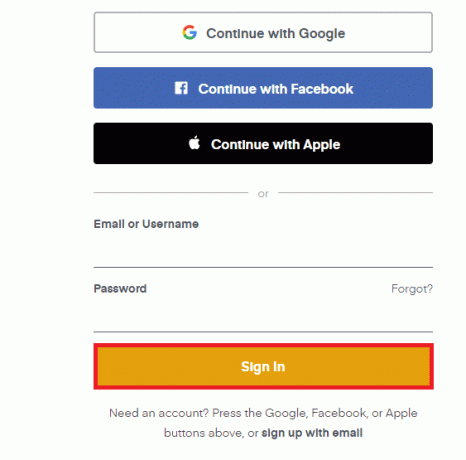
Néha előfordulhat, hogy nem tud csatlakozni a Plex-kiszolgálóhoz, ha a megadott bejelentkezési adatok hibásak. Ellenőrizze újra, hogy Plex TV-fiókjának pontos felhasználónevét használja-e a Plex TV Web App alkalmazásba való bejelentkezéshez.
1D. Csatlakoztassa a Plex Media Servert és a Plex TV-t ugyanahhoz a hálózathoz
Ha a Plex TV webalkalmazást és a Plex Media Servert különböző WiFi-hálózatokhoz csatlakoztatta, akkor szembesülhet ezzel a problémával. A probléma megoldásához megpróbálhatja csatlakoztatni az alkalmazásokat a közös hálózathoz.
1E. Jelentkezzen be újra a Plex TV-be
Ha a Plex TV alkalmazásban streamel a könyvjelzők vagy mentett hivatkozások használatával, szembesülhet ezzel a problémával. A Plex nem tud biztonságosan csatlakozni problémájának megoldásához próbáljon meg kijelentkezni, majd bejelentkezni az alkalmazásba a hitelesítő adataival.
1. Indítsa el a Plex TV kb.
2. Kattintson a profil ikonra a jobb felső sarokban.
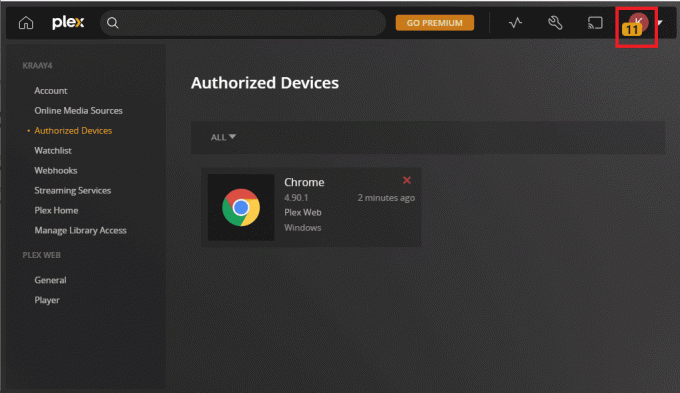
3. Kattintson a Kijelentkezés lehetőséget, hogy kijelentkezzen Plex-fiókjából.
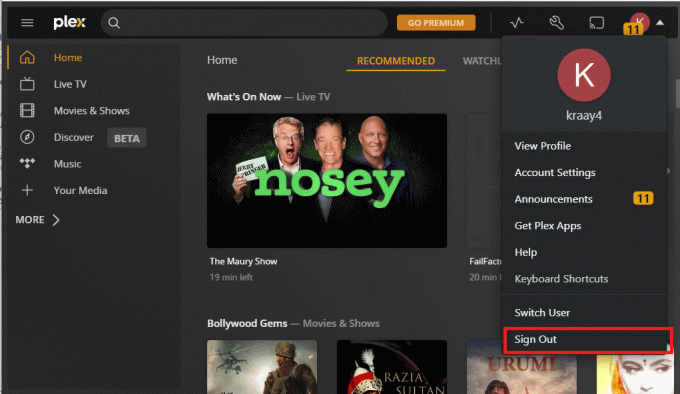
4. Kövesse a korábban ismertetett lépéseket a Plex-fiókba való bejelentkezéshez.
1F. Víruskereső szoftver letiltása (ha van)
Ha harmadik féltől származó víruskereső szoftvert használ a számítógépén, akkor az interneten való streamelés közben szembesülhet a problémával. Megpróbálhatja az alkalmazás törléséhez, hogy a Plex TV nem tud biztonságosan csatlakozni a problémához a víruskereső szoftver ideiglenes letiltása számítógépén az itt található hivatkozás lépéseit követve.

Olvassa el még:Javítsa ki az Avast nem frissíti a vírusdefiníciókat
1G. A VPN és a proxyszerver letiltása
A probléma okairól szóló részben felsoroltak szerint a VPN-szolgáltatások és proxy-k ütköznek az alkalmazással és a szerverrel, és megtiltják az alkalmazás használatát. Ezt a problémát az ebben a cikkben ismertetett lépések végrehajtásával javíthatja ki tiltsa le a VPN szolgáltatást és a proxyt a számítógépén.

1H. Módosítsa a DNS újrakötési beállításait
Ha a DNS-újrakötési funkció nem engedélyezett a Wi-Fi útválasztóban, előfordulhat, hogy nem tud csatlakozni a Plex-kiszolgálóhoz. Megpróbálhatod megváltoztatni a A Wi-Fi hálózat DNS-kiszolgáló beállításai a probléma megoldásához.
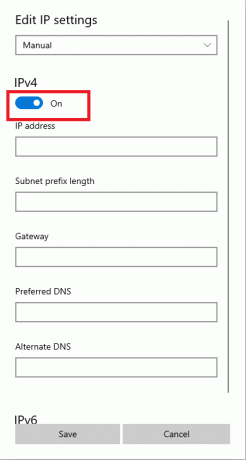
1I. Frissítse a Windowst
A probléma másik lehetséges oka az elavult Windows operációs rendszer. Kövesse útmutatónkat, hogy hogyan töltse le és telepítse a Windows 10 legújabb frissítéseit. A problémát a Windows operációs rendszer frissítése után meg kell szüntetni.
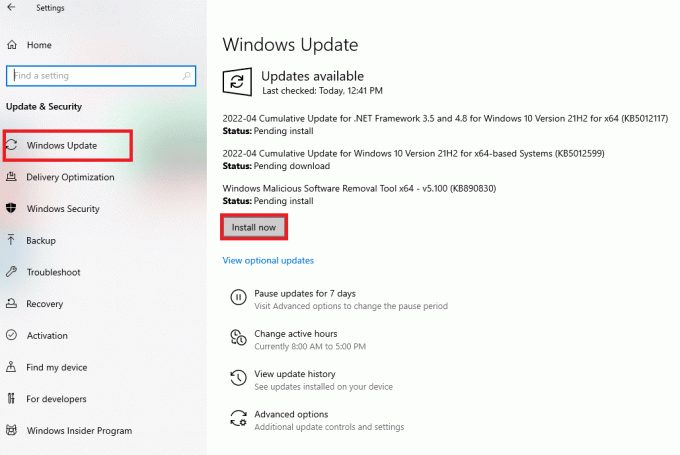
2. módszer: Ellenőrizze a Plex TV aktivitását
Időnként előfordulhat, hogy a szerver nem működik, vagy fiókja nem kap hozzáférést a médiatartalom streameléséhez. Mielőtt megpróbálná kijavítani a Plex TV alkalmazást, amely nem tud biztonságosan csatlakozni a problémához, megpróbálhatja ellenőrizni, hogy a Plex TV webalkalmazás aktív-e a böngészőben.
1. Nyissa meg a Plex TV kb.
2. Itt kattintson a Tevékenység gombot a jobb felső sarokban. Ha az aktív szimbólum látható, a Plex TV webalkalmazás működik.
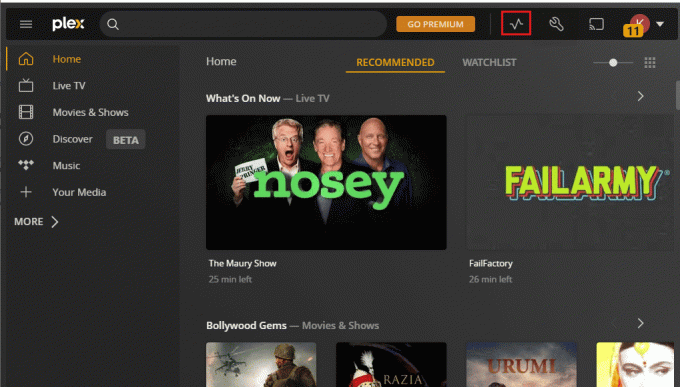
Olvassa el még:Javítsa ki a Netflix Audio Out of Sync-et a tévén
3. módszer: Eszközök engedélyezése
A Plex nem tud biztonságosan csatlakozni problémájának egy másik módja annak ellenőrzése, hogy az Ön által használt webböngésző szerepel-e a Plex TV webalkalmazás Eszközök oldalán. Kövesse a lépéseket annak ellenőrzéséhez, hogy az alapértelmezett webböngésző elérhető-e az eredményoldalon.
1. Nyissa meg a Plex TV alkalmazást, és kattintson a Beállítások ikont a jobb felső sarokban.

2. Kattintson a Engedélyezett eszközök lapon válassza ki a MINDEN opciót a legördülő menüben, és ellenőrizze, hogy a Windows PC felkerült-e a listára.
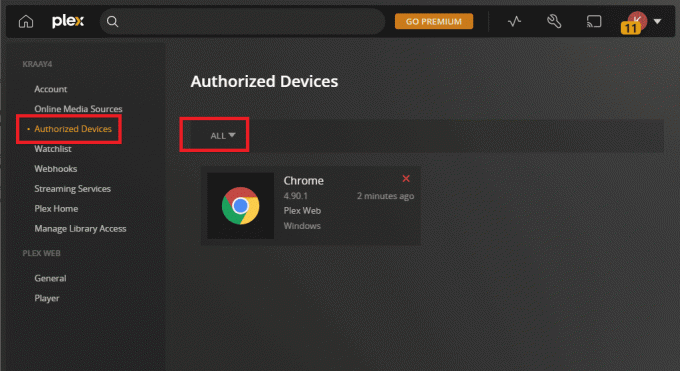
4. módszer: Frissítse a Plex TV alkalmazást
A probléma következő lehetséges oka az elavult Plex TV alkalmazás. A Plex TV nem tud biztonságosan csatlakozni alkalmazást egyszerűen kijavíthatja, ha frissíti az alkalmazást a streaming platformon.
I. lehetőség: Plex Web App
Ha az alapértelmezett webböngészőben használja a Plex TV webalkalmazást, kövesse ezt a módszert az alkalmazás frissítéséhez.
A Plex TV webalkalmazás frissítéséhez egyszerűen töltse be újra azt az oldalt, amelyen streamel. Az oldalt a következő módon töltheti újra:
- Kattintson a Újratöltés ikont a bal felső sarokban az URL-címsor mellett, vagy
- megnyomni a Ctrl + R billentyűk egyszerre az oldal újratöltéséhez.
II. lehetőség: Plex TV alkalmazás
A Plex-kiszolgálóhoz való csatlakozás nem lehetséges problémájának megoldásához kövesse az ebben a módszerben leírt lépéseket a Plex TV alkalmazás frissítéséhez a Microsoft Store-ból.
1. megnyomni a Windows kulcs, típus Microsoft Store, majd kattintson a gombra Nyisd ki.

2. Kattintson Könyvtár.

3. Kattintson Frissítések beszerzése a jobb felső sarokban, és frissítse a Plex kb.

4. A Plex Media Server frissítéséhez nyissa meg a Tálca és kattintson jobb gombbal a Plex Media Server ikonra.
5. Válaszd ki a Frissítések keresése opciót az alábbiak szerint.
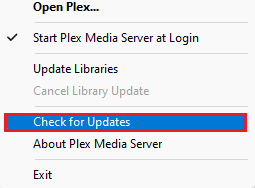
Olvassa el még:Javítsa ki a Hulu Switch Profile hibát a Windows 10 rendszerben
5. módszer: Engedélyezze a távelérést a szerverhez
A probléma elsődleges oka az internetkapcsolat, és a szerver távoli elérésének engedélyezésével kijavíthatja az alkalmazást, amelynél a Plex TV nem tud biztonságosan csatlakozni a probléma megoldásához. A kiszolgáló távoli elérésének engedélyezéséhez kövesse a metódusban megadott lépéseket.
1. megnyomni a Windows+E billentyűk egyidejűleg nyitni Fájlkezelő,
2. Kattintson a jobb gombbal Ez a PC a bal oldali ablaktáblán, és válassza ki a Tulajdonságok választási lehetőség.
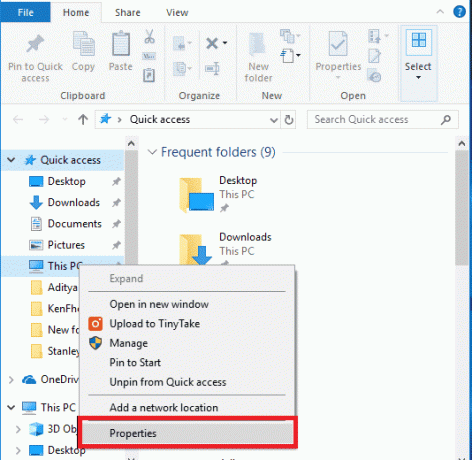
3. Kattintson a Távoli beállítások opciót a képernyő bal oldalán.
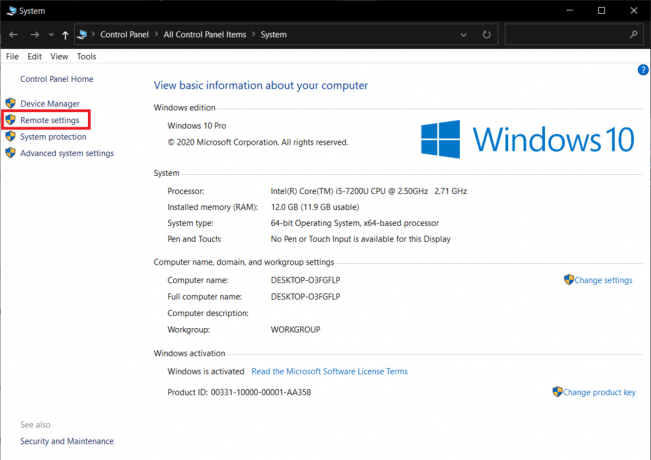
4. Ban,-ben Távoli fület, jelölje be a Távsegítség-kapcsolatok engedélyezése ehhez a számítógéphez választási lehetőség.
5. Válaszd ki a Távoli kapcsolatok engedélyezése ehhez a számítógéphez ban,-ben Távoli asztal szakaszt, és kattintson a Alkalmaz és rendben gombokat.

6. módszer: Tiltsa le a biztonsági kapcsolatokat a szerveren
A probléma másik lehetséges oka a kiszolgálón lévő biztonsági kapcsolatok. Módosíthatja ezeket a beállításokat, hogy kijavítsa a Plex nem tud biztonságosan csatlakozni problémát.
I. lehetőség: A Plex Media Server alkalmazáson
A biztonságos kapcsolatokkal kapcsolatos probléma megoldásához kövesse a korábban ismertetett utasításokat a Plex Media Server biztonságos kapcsolatának beállításához. A Preferált opció kiválasztásával megoldhatja ezt a problémát.
II. lehetőség: Webböngészőben
Ha bármilyen SSL-tanúsítványt importált a használt webböngészőbe, próbálja meg letiltani az SSL-szoftvert, hogy kijavítsa az alkalmazást, amelynél a Plex TV nem tud csatlakozni a biztonságos probléma miatt.
1. Nyisd ki Fájlkezelő használni a Windows + E billentyűk egyszerre, és lépjen a Programok mappába a hely elérési útját követve.
C:\ProgramData\Microsoft\Windows\Start Menu\Programs
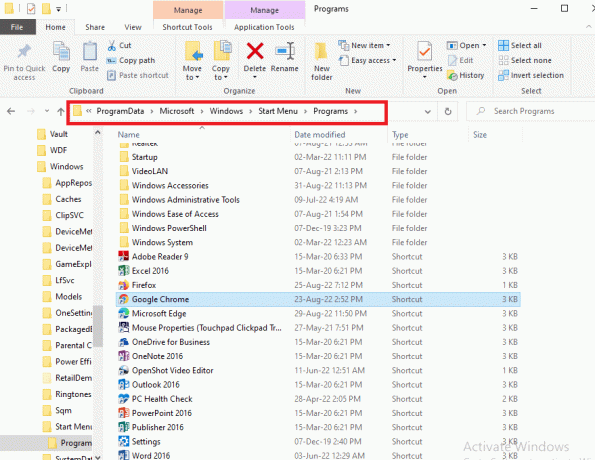
2. Kattintson jobb gombbal a Google Chrome parancsikont, és kattintson a Tulajdonságok választási lehetőség.

3. Ban,-ben Parancsikon fülre, kattintson a Cél mezőt, és nyomja meg a gombot Vége kulcs.
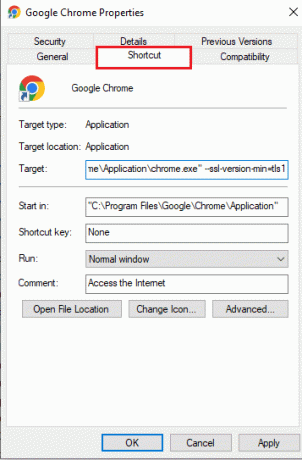
4. Írd be a következőt szöveg mezőben az SSL-tanúsítványok letiltásához a Google Chrome alkalmazásban.
--ssl-version-min=tls1
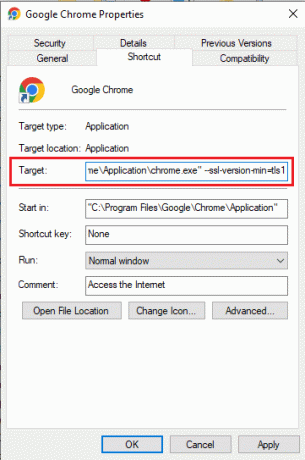
5. Kattintson a Alkalmaz gombot a jobb alsó sarokban.

6. Kattintson a Folytatni gombot a rendszergazdai jogosultságok megadásához.
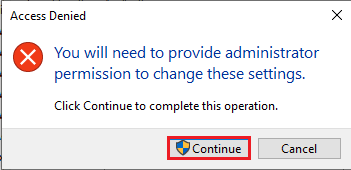
7. Kattintson a rendben gombot a Google Chrome tulajdonságok ablakban a folyamat befejezéséhez.
Olvassa el még:A Sling TV Down javítása Windows 10 rendszeren
7. módszer: Telepítse újra a Plex Media Server alkalmazást
Utolsó megoldásként a Plex-kiszolgálóhoz való csatlakozás nem lehetséges problémájának megoldására megpróbálhatja újratelepíteni a Plex Media Server alkalmazást a számítógépére. Ez megszünteti a szoftverrel és a számítógéppel kapcsolatos összes problémát, és segít az újbóli telepítésben.
I. lépés: Távolítsa el a Plex Media Server alkalmazást
A Plex TV nem tud biztonságosan csatlakozni a probléma megoldásához ezzel a módszerrel, az első lépés a Plex Media Server alkalmazás meglévő verziójának eltávolítása a számítógépről a Vezérlőpult alkalmazás segítségével.
1. Először zárja be a háttérben futó Plex Media Servert. Olvassa el útmutatónkat feladat befejezése Windows 10 rendszeren.

2. Üsd a Windows kulcs, típus Kezelőpanel, és kattintson a gombra Nyisd ki.

3. Válaszd a Kategória opció a Megtekintés: legördülő menü a jobb felső sarokban. Alatt Programok kategóriában kattintson a Távolítson el egy programot választási lehetőség.

4. Válaszd ki a Plex Media Server alkalmazást, kattintson a Eltávolítás gomb.

5. Ezután kattintson a gombra Eltávolítás gomb be Plex Media Server beállítása.
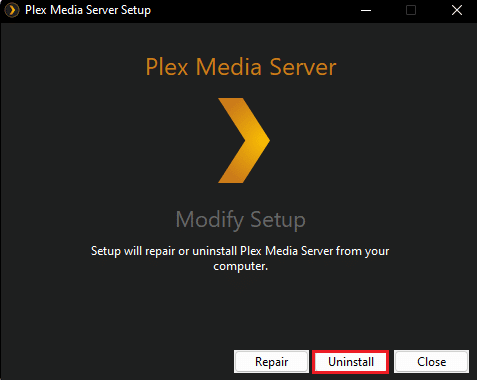
6. Végül kattintson a gombra Bezárás gomb.
lépés: Törölje a Plex Media Server bejegyzéseket
A Plex nem tud biztonságosan csatlakozni problémájának megoldásának második lépése a Plex Media bejegyzéseinek eltávolítása Szerveralkalmazást a Rendszerleíróadatbázis-szerkesztőben és az AppData mappában, hogy megbizonyosodjon arról, hogy minden korábbi bejegyzés törlődik.
1. megnyomni a Windows kulcs, típus Rendszerleíróadatbázis-szerkesztő, majd kattintson a gombra Futtatás rendszergazdaként.
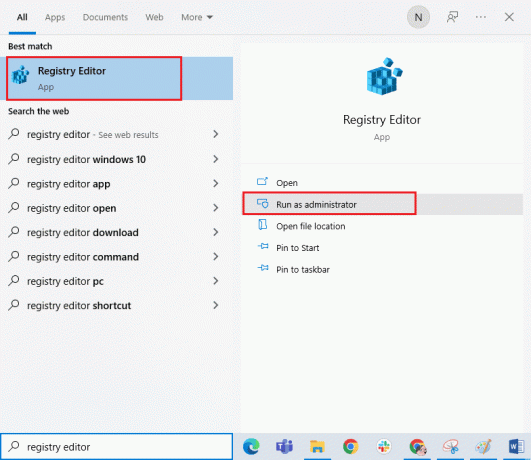
2. Navigáljon a Plex, Inc. mappát az alábbiakban leírt útvonal követésével.
Computer\HKEY_CURRENT_USER\SOFTWARE\Plex, Inc.
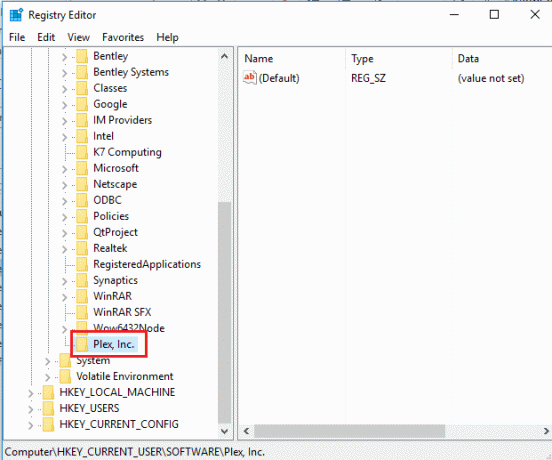
3. Kattintson jobb gombbal a Plex, Inc. mappát, és kattintson a Töröl választási lehetőség.
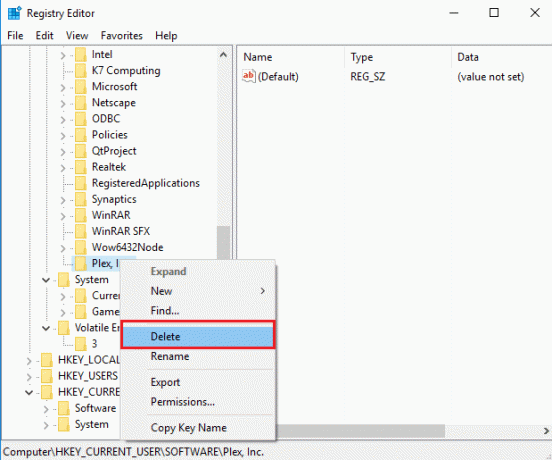
4. Kattintson a Igen gombot a Erősítse meg a kulcs törlését ablak.
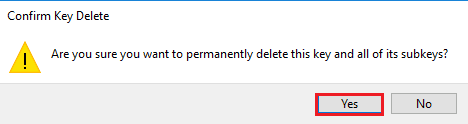
5. megnyomni a Windows + R billentyűk együtt kinyitni a Fuss párbeszédpanel, írja be %LOCALAPPDATA% és kattintson a rendben gomb.
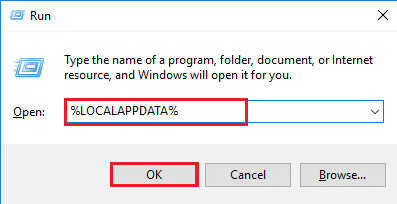
6. Kattintson jobb gombbal a Plex Media Server mappát, és kattintson a Töröl választási lehetőség.
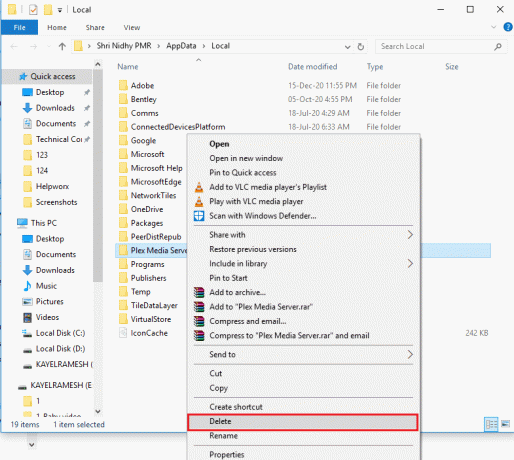
lépés: Telepítse újra a Plex Media Server alkalmazást
A Plex TV nem tud biztonságosan csatlakozni probléma megoldásának utolsó lépése a Plex Media Server alkalmazás legújabb verziójának telepítése a számítógépére a hivatalos webhely használatával. Az alkalmazás újratelepítéséhez kövesse a korábban ismertetett, a Plex Media Server biztonságos kapcsolatának beállítása szakaszban található utasításokat.
Ajánlott:
- A nem működő Razer Audio Visualizer javítása
- Javítás Fire TV Jelenleg nem tud csatlakozni a szerverhez
- Javítsa ki a Sling 8 4612-es hibáját a Windows 10 rendszerben
- Javítsa ki a Kodi-hibát, amely nem tud létrehozni kilépő alkalmazást
A megoldási módszerek app Plex TV nem tud biztonságosan csatlakozni kérdéssel foglalkozunk ebben a cikkben. Kérjük, ossza meg velünk javaslatait és kérdéseit a megjegyzés rovatban.


